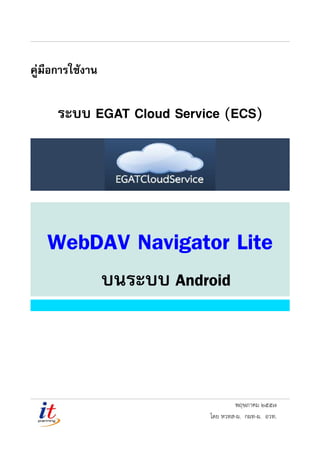More Related Content Similar to Web dav android Similar to Web dav android (20) 2. งาน
ระบบ EGAT Cloud Service (ECS)
WebDAV Navigator Lite
บนระบบ Android
พฤษภาคม ๒๕๕๗
โดย หวทส-ผ. กผท-ผ. อวท.
4. สารบัญ
WebDAV Navigator Lite บนระบบ Android
บทที่ ๑ : วิธีติดตั้ง Application – WebDAV Navigator Lite...................................................................1
บทที่ ๒ : วิธีกำหนด Server และ User......................................................................................................4
บทที่ ๓ : องค6ประกอบของหน:าจอ.............................................................................................................8
บทที่ ๔ : การจัดการไฟล6และโฟลเดอร6.......................................................................................................9
การสร:างโฟลเดอร6ใหมF...........................................................................................................................9
การคัดลอกไฟล6 หรือโฟลเดอร6.............................................................................................................11
การย:ายไฟล6 หรือโฟลเดอร6..................................................................................................................12
การลบไฟล6 หรือโฟลเดอร6....................................................................................................................14
การเปลี่ยนชื่อไฟล6 หรือโฟลเดอร6.........................................................................................................15
บทที่ ๔ : การนำไฟล6รูปภาพและวิดีโอในเครื่อง เข:าระบบ ECS (Upload Pictures)................................16
๑. นำไฟล6เข:าระบบเพียงไฟล6เดียว.......................................................................................................17
๒. นำไฟล6เข:าระบบหลายไฟล6.............................................................................................................18
๓. นำรูปภาพเข:าระบบจากการถFายรูปโดยตรง....................................................................................20
บทที่ ๕ : การจัดเก็บไฟล6แนบจาก Email.................................................................................................23
บทที่ ๖ : การนำไฟล6จาก SD Card ในเครื่อง Mobile เข:าระบบ ECS (Upload Pictures).....................27
บทที่ ๘ : การดาวน6โหลดไฟล6...................................................................................................................30
6. หนา ๑
บทที่ ๑ : วิธีติดตั้ง Application – WebDAV Navigator Lite
๑. กดเปด Application – Play Store
๒. กดที่ปุ.มแว0นขยาย เพื่อค4นหา Application
WebDAV Navigator Lite บนระบบ Android
7. หนา ๒
๓. พิมพ7ข4อความ webdav กดเลือก WebDAV Navigator List (สังเกตว0า ฟรี)
๔. กดปุ.ม ติดตั้ง
๕. กดปุ.ม ยอมรับและดาวน7โหลด
WebDAV Navigator Lite บนระบบ Android
8. หนา ๓
๖. เมื่อติดตั้งเสร็จแล4ว จะปรากฏ Application – WebDAV Nav Lite บนหน4าจอ
* * * * * * * * * * * * * * * * * * * * * * * * * * * * * *
WebDAV Navigator Lite บนระบบ Android
9. หนา ๔
บทที่ ๒ : วิธีกำหนด Server และ User
๑. กดเปด Application – WebDAV Nav Lite
๒. เมื่อเข4าใช4งานครั้งแรก Application จะแจ4งให4ทราบว0า ยัง
ไม0เคยกำหนดค0า Server ใดๆ มาก0อน ให4กดปุ.ม OK
WebDAV Navigator Lite บนระบบ Android
10. หนา ๕
๓. จากนั้นให4กดปุ.มเมนู บนตัวเครื่อง แล4วเลือก Settings เพื่อกำหนดค0าเกี่ยวกับ Application
(ทำเพียงครั้งเดียว)
๔. ในช0อง Trust all certificates กดให4มีเครื่องหมายถูก
๕. กดปุ.ม Return บนตัวเครื่อง เพื่อกลับหน4าจอหลัก
WebDAV Navigator Lite บนระบบ Android
11. หนา ๖
๖. กดปุ.ม เมนู บนตัวเครื่องอีกครั้ง แล4วเลือก Add Server
๗. กำหนดค0าต0างๆ ดังนี้
◦ Name : ตั้งชื่อตามต4องการ เช0น ECS
◦ Server URL :
https://ecs.egat.co.th/remote.php/webdav/
◦ Username : รหัสประจำตัว
◦ Password : รหัสผ0านที่ใช4กับระบบ Email
๘. จากนั้นกดปุ.ม รูป Disk เพื่อบันทึก (Save) การตั้งค0า
WebDAV Navigator Lite บนระบบ Android
12. หนา ๗
๙. จะได4ผลตามรูป
๑๐. กดที่ชื่อ Server ที่ตั้งค0าไว4 เพื่อเข4าใช4งาน
* * * * * * * * * * * * * * * * * * * * * * * * * * * * * *
WebDAV Navigator Lite บนระบบ Android
13. หนา ๘
บทที่ ๓ : องค9ประกอบของหนาจอ
4 5 6 7 8 9 10
1
1. โฟลเดอร7ต0างๆ ที่เราได4สร4างขึ้นมา (ยกเว4น Shared)
2. โฟลเดอร7 Shared เปnนโฟลเดอร7ที่ระบบสร4างขึ้นให4อัตโนมัติ เมื่อมีผู4อื่นแชร7ข4อมูลให4
3. ไฟล7เอกสารที่จัดเก็บไว4บนระบบ ECS
4. New Folder : สำหรับสร4างโฟลเดอร7ใหม0
5. Refresh : สำหรับปรับปรุงข4อมูลบนหน4าจอใหม0 โดยเรียกดูข4อมูลจากระบบ
6. Upload Picture : สำหรับ นำรูปภาพจากเครื่อง Mobile เข4าสู0ระบบ
7. Upload Multiple Pictures: สำหรับ นำรูปภาพจำนวนมากจากเครื่อง Mobile เข4าสู0ระบบ
8. Camera : แตะเพื่อถ0ายรูป จากนั้น ระบบจะนำรูปภาพเข4าสู0ระบบ
9. Sdcard : แตะเพื่อดูข4อมูลใน SDCard ของเครื่อง Mobile เพื่อนำไฟล7ใน SDCard เข4าสู0ระบบได4
10. Locat Storage : สำหรับดูว0า มีไฟล7ใดที่จัดเก็บไว4ในเครื่อง Mobile บ4าง (จัดเก็บไว4ในพื้นที่หรือโฟลเดอร7
ของ WebDAV Navigation)
* * * * * * * * * * * * * * * * * * * * * * * * * * * * * *
WebDAV Navigator Lite บนระบบ Android
3
2
14. หนา ๙
บทที่ ๔ : การจัดการไฟล9และโฟลเดอร9
การสรางโฟลเดอร
ใหม
สามารถสร4างโฟลเดอร7ใหม0 โดยแตะเลือกเครื่องมือรูปโฟลเดอร7 (ไอคอนรูปที่ ๑) จะปรากฏหน4าจอ สำหรับ
ใส0ชื่อโฟลเดอร7ที่ต4องการสร4าง จากนั้นแตะปุ.ม Create
WebDAV Navigator Lite บนระบบ Android
16. หนา ๑๑
การคัดลอกไฟล
หรือโฟลเดอร
แตะไฟล7 หรือโฟลเดอร7ที่ต4องการค4างไว4 จากนั้นเลือก Copy จะปรากฏหน4าจอ สำหรับใส0ชื่อไฟล7 หรือ
โฟลเดอร7ใหม0 จากนั้นแตะปุ.ม Copy
ไฟล7 หรือโฟลเดอร7ดังกล0าวจะถูกคัดลอก และตั้งชื่อใหม0ตาม
ที่ผู4ใช4งานกำหนด
หมายเหตุ :
หากเปnนการคัดลอกโฟลเดอร7 ไฟล7และโฟลเดอร7ทั้งหมดที่อยู0ภายใต4
โฟลเดอร7ที่คัดลอก จะถูกคัดลอกด4วย
WebDAV Navigator Lite บนระบบ Android
17. หนา ๑๒
การยายไฟล
หรือโฟลเดอร
แตะไฟล7 หรือโฟลเดอร7ที่ต4องการค4างไว4 จากนั้นเลือก Move จะปรากฏหน4าจอแสดงโฟลเดอร7ต0างๆ เลือก
โฟลเดอร7ที่ต4องการจัดเก็บ
กดปุ.ม Select
WebDAV Navigator Lite บนระบบ Android
18. หนา ๑๓
จะปรากฎหน4าจอ แสดงการยืนยันว0าต4องการย4ายไฟล7หรือโฟลเดอร7นี้ ให4กดปุ.ม Move เพื่อทำการย4ายไฟล7
หรือโฟลเดอร7ดังกล0าว ไว4ภายใต4โฟลเดอร7ที่เลือกไว4
หมายเหตุ :
ไฟล7ต0างๆ และโฟลเดอร7ทั้งหมดที่อยู0ภายใต4โฟลเดอร7ที่ทำการคัดลอก จะถูกคัดลอกด4วย
WebDAV Navigator Lite บนระบบ Android
19. หนา ๑๔
การลบไฟล
หรือโฟลเดอร
แตะไฟล7 หรือโฟลเดอร7ที่ต4องการค4างไว4 จากนั้นเลือก Delete จะปรากฏหน4าจอ ให4ยืนยันการลบ แตะปุ.ม
Delete ไฟล7หรือโฟลเดอร7ดังกล0าวจะถูกลบทันที
หมายเหตุ :
หากเปnนการเลือกลบโฟลเดอร7 ไฟล7ต0างๆ และโฟลเดอร7ทั้งหมดที่อยู0ภายใต4โฟลเดอร7ที่เลือกลบ จะถูกลบด4วย
WebDAV Navigator Lite บนระบบ Android
20. หนา ๑๕
การเปลี่ยนชื่อไฟล
หรือโฟลเดอร
แตะไฟล7 หรือโฟลเดอร7ที่ต4องการค4างไว4 จากนั้นเลือก Rename จะปรากฏหน4าต0าง ให4ใส0ชื่อใหม0ที่ต4องการ
จากนั้นแตะปุ.ม Rename ไฟล7หรือโฟลเดอร7ดังกล0าวจะถูกเปลี่ยนทันที
* * * * * * * * * * * * * * * * * * * *
WebDAV Navigator Lite บนระบบ Android
21. หนา ๑๖
บทที่ ๔ : การนำไฟล9รูปภาพและวิดีโอในเครื่อง เขาระบบ ECS (Upload Pictures)
เมื่อเข4าใช4งานระบบ ECS โดยเลือกที่รูป WebDAV Navigator Lite บนหน4าจอ และเลือกผู4ใช4งานแล4ว
จะเข4าสู0พื้นที่ของผู4ใช4งานดังรูป สำหรับการนำไฟล7รูปภาพหรือวิดีโอเข4าระบบ ECS มี 3 วิธี คือ
1. นำไฟล7รูปภาพเข4าระบบเพียงไฟล7เดียว
2. นำไฟล7รูปภาพเข4าระบบหลายไฟล7
3. นำรูปภาพเข4าระบบจากการถ0ายรูปโดยตรง
WebDAV Navigator Lite บนระบบ Android
22. หนา ๑๗
๑. นำไฟล
เขาระบบเพียงไฟล
เดียว
๑. ให4แตะที่รูป Upload Picture (ไอคอนรูปที่ ๓) จะปรากฏหน4าต0างให4เลือกว0า จะใช4ไฟล7รูปภาพจากแหล0ง
ใด
๒. เลือก แกลเลอรี่ (Gallery)
๓. ในกรณีที่คราวต0อๆ ไป ไม0ต4องการให4ขึ้นหน4าจอนี้อีก ให4
กดปุ.มตลอดเวลา แต0ถ4าคราวต0อๆ ไปต4องการนำรูปภาพ
จากแหล0งอื่นที่ไม0ใช0 แกลเลอรี่ ให4กดปุ.มเพียงครั้งเดียว
๔. จากนั้นแตะเลือกไฟล7รูปภาพที่ต4องการนำเข4าระบบ จะ
ปรากฏหน4าต0างให4เราสามารถแก4ไขชื่อไฟล7รูปภาพได4
๕. จากนั้นกดปุ.ม Upload
WebDAV Navigator Lite บนระบบ Android
23. หนา ๑๘
๒. นำไฟล
เขาระบบหลายไฟล
๑. ให4แตะที่รูป Upload Multiple Pictures (ไอคอนรูปที่ ๔) จะปรากฏหน4าต0างให4เลือกว0า จะนำไฟล7
รูปภาพจากโฟลเดอร7ใด แตะเลือกโฟลเดอร7ที่ต4องการ
WebDAV Navigator Lite บนระบบ Android
24. หนา ๑๙
๒. และแตะเลือกไฟล7รูปภาพที่ต4องการให4มีเครื่องหมายถูกปรากฎบนไฟล7
๓. กดปุ.ม Done
๔. กดปุ.ม Upload เพื่อยืนยันการนำไฟล7เข4าระบบ
WebDAV Navigator Lite บนระบบ Android
25. หนา ๒๐
๓. นำรูปภาพเขาระบบจากการถายรูปโดยตรง
๑. ใหแตะที่รูปกลองถQายรูป (ไอคอนรูปที่ ๕) และเลือก
Application ที่ใชถQายรูป ในกรณีที่คราวตQอๆ ไป ไมQ
ตองการใหขึ้นหนาจอนี้อีก ใหกดปุWมตลอดเวลา แตQถา
คราวตQอๆ ไปตองการนำรูปภาพจากแหลQงอื่นที่ไมQใชQ
แกลเลอรี่ ใหกดปุWมเพียงครั้งเดียว
๒. ถQายรูปตามตองการ เมื่อถQายรูปแลวใหกดบันทึก
ตั้งชื่อไฟล9ที่จะใชงาน แลวกด Upload
WebDAV Navigator Lite บนระบบ Android
26. หนา ๒๑
๓. จะมีไฟล9ปรากฎในระบบ
WebDAV Navigator Lite บนระบบ Android
27. หนา ๒๒
หมายเหตุ
ถ4าในหน4าจอที่แสดงพื้นที่ของผู4ใช4งาน ยังไม0แสดงชื่อไฟล7รูปภาพที่ได4 Upload ขึ้นไป ให4แตะที่ปุ.ม Refresh
(ไอคอนรูปที่ ๒) เพื่อทำการอ0านข4อมูลบนเครื่อง Server อีกครั้ง
* * * * * * * * * * * * * * * * * * * * * * * * * * * * * *
WebDAV Navigator Lite บนระบบ Android
28. หนา ๒๓
บทที่ ๕ : การจัดเก็บไฟล9แนบจาก Email
ในกรณีที่ต4องการนำไฟล7แนบจาก Email เข4าระบบ ECS สามารถทำได4ดังนี้
๑. เข4าใช4งาน Application Mail บนเครื่อง Mobile และเปดเมล7ที่ต4องการจัดเก็บไฟล7แนบ
๒. ในจดหมายฉบับที่มีไฟล7แนบ ให4แตะเลือกที่คำว0า ไฟล7แนบ และแตะที่ตัวอย0าง เพื่อเปด Application ที่
ใช4ดูไฟล7นี้
WebDAV Navigator Lite บนระบบ Android
29. หนา ๒๔
หมายเหตุ ถ4าเลือกบันทึก จะต4องสังเกตและจำไว4ว0าบันทึกไว4ที่โฟลเดอร7ใด จากนั้นให4เข4า WebDAV Nav
Lite และเลือกไอคอนรูป SD Card (ไอคอนรูปที่ ๖) เพื่อ Upload ไฟล7ที่ได4บันทึกไว4
๓. เมื่อเข4าใช4งานใน Application เพื่อเปดดูไฟล7 ให4แตะเลือกไอคอนสำหรับการแชร7ไฟล7ไปยัง Application
อื่นๆ ซึ่งแต0ละ Application จะมีไอคอนต0างกันไป
WebDAV Navigator Lite บนระบบ Android
30. หนา ๒๕
๔. เลือก WebDAV Nav Lite เพื่อส0งไฟล7ไปยัง Application นี้
๕. คลิกเลือกผู4ใช4งาน
WebDAV Navigator Lite บนระบบ Android
31. หนา ๒๖
๖. กดปุ.มเมนู บนตัวเครื่อง แล4วเลือก Upload file
๗. จากนั้น จะปรากฏหน4าต0างให4เราสามารถแก4ไขชื่อไฟล7ได4 จากนั้นกดปุ.ม Upload
* * * * * * * * * * * * * * * * * * * * * * * * * * * * * *
WebDAV Navigator Lite บนระบบ Android
32. หนา ๒๗
บทที่ ๖ : การนำไฟล9จาก SD Card ในเครื่อง Mobile เขาระบบ ECS (Upload
Pictures)
เมื่อเข4าใช4งานระบบ ECS โดยเลือกที่รูป WebDAV Navigator Lite บนหน4าจอ และเลือกผู4ใช4งานแล4ว
จะเข4าสู0พื้นที่ของผู4ใช4งานดังรูป
WebDAV Navigator Lite บนระบบ Android
33. หนา ๒๘
๑. ให4แตะที่รูป SD Card (ไอคอนรูปที่ ๕) จะปรากฏโฟลเดอร7ต0างๆ ที่อยู0ใน SD Card ให4เลือกไฟล7ที่
ต4องการ จะมีเครื่องหมายถูกปรากฎขึ้นมาด4านหลัง
• จากนั้นแตะที่ปุ.มเมนู บนตัวเครื่อง แล4วเลือก Upload
WebDAV Navigator Lite บนระบบ Android
34. หนา ๒๙
๒. จากนั้นกดปุ.ม Upload เพื่อยืนยันการนำข4อมูลเข4าสู0ระบบ
ถ4าในหน4าจอที่แสดงพื้นที่ของผู4ใช4งาน ยังไม0แสดงชื่อไฟล7รูปภาพที่ได4 Upload ขึ้นไป ให4แตะที่ปุ.ม Refresh
(ไอคอนรูปที่ ๒) เพื่อทำการอ0านข4อมูลบนเครื่อง Server อีกครั้ง
* * * * * * * * * * * * * * * * * * * * * * * * * * * * * *
WebDAV Navigator Lite บนระบบ Android
35. หนา ๓๐
บทที่ ๘ : การดาวน9โหลดไฟล9
แตะไฟล7 หรือโฟลเดอร7ที่ต4องการค4างไว4 จากนั้นเลือก Download จะปรากฏหน4าจอ ให4ยืนยันการ
ดาวน7โหลด แตะปุ.ม Download
WebDav Navigator จะทำการดาวน7โหลดไฟล7ที่ต4องการ เก็บไว4ที่ Local Store ซึ่งจะมีประโยชน7ในกรณี
ที่ผู4ใช4งานไม0ได4เชื่อมต0ออินเตอร7เน็ต แต0ต4องการอ0านไฟล7 ก็สามารถเข4าดูผ0าน Local Store ได4
WebDAV Navigator Lite บนระบบ Android
36. หนา ๓๑
หมายเหตุ :
WebDav Navigator ไม0อนุญาติให4ผู4ใช4งานดาวน7โหลดโฟลเดอร7ได4 ต4องเลือกดาวน7โหลดทีละไฟล7
* * * * * * * * * * * * * * * * * * * *
WebDAV Navigator Lite บนระบบ Android